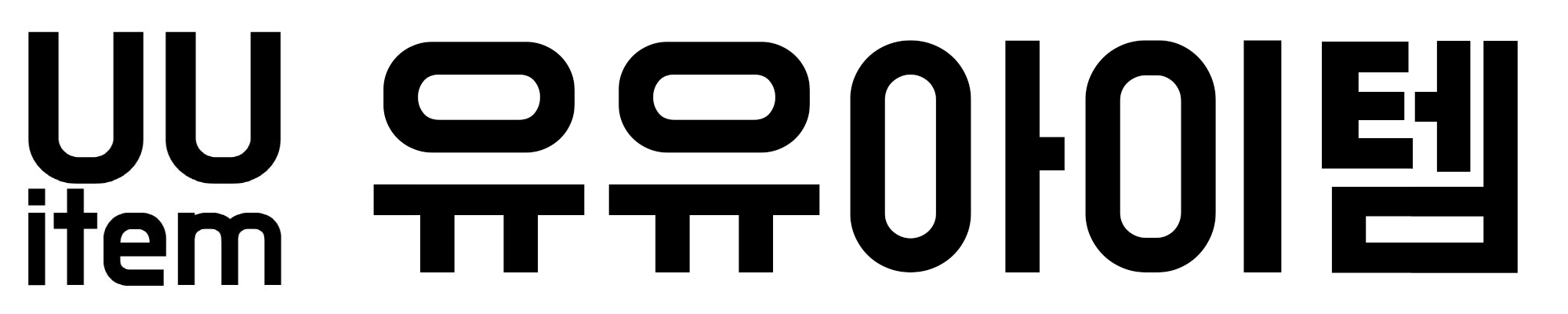| 업 무 보 고 서 < cpu 성능 비교 / userbenchmark.com > |
결재 | 나 님 | 너 님 |
| 보 고 안 건 | 진 행 사 항 |
| 2가지 다른 사양의 컴퓨터, cpu를 비교할 수 있는 사이트를 소개한다. | 2022.1.28 |
| 보 고 내 용 |
1. 개요
- 같은 인텔(Intel) cpu라도 제품 라인이 다른 경우 어느 cpu가 더 성능이 좋은지 파악하기 어렵다.
(ex. 10세대 i3 cpu와 8세대 i7 cpu
/ Intel에서 나오는 cpu 제품라인으로는 각 세대별로 Pentium < Celeron < i3 < i5 < i7 이 있다.)
- 혹은 인텔과 AMD cpu 간의 성능을 비교하기 어렵다.
- 각각의 cpu 모델명을 검색하여 더 좋은 성능의 cpu를 파악할 수 있다.
2. 목차
3. 본문
(1) cpu 모델명 검색
* 컴퓨터 속성을 실행하여 컴퓨터의 세부정보를 확인한다.

- 바탕화면의 '내 컴퓨터(내 PC)'를 마우스 오른쪽 버튼 클릭, '속성(R)'을 선택한다.

- 바탕화면에 '내 컴퓨터(내 PC)'가 없을 경우 작업표시줄의 검색에 '컴퓨터속성'이라고 입력한다.

- 성능 비교할 첫번째 PC, cpu 'Intel core i5-3470'을 확인할 수 있다.

- 성능 비교할 두번째 PC, cpu 'Intel celeron G3900'을 확인할 수 있다.
(2) 사이트 접속 및 검색
* 컴퓨터 사양 성능 분석 및 비교 사이트 (UserBenchmark.com)
- cpu 뿐안 아니라 그리팩카드, 메모리 등의 성능과 비료를 할 수 있다. (한글 지원 안 됨.)
https://cpu.userbenchmark.com/Compare/Intel-Core-i5-9600K-vs-Group-/4031vs10
Compare: Intel Core i5-9600K BX80684I59600K
cpu.userbenchmark.com
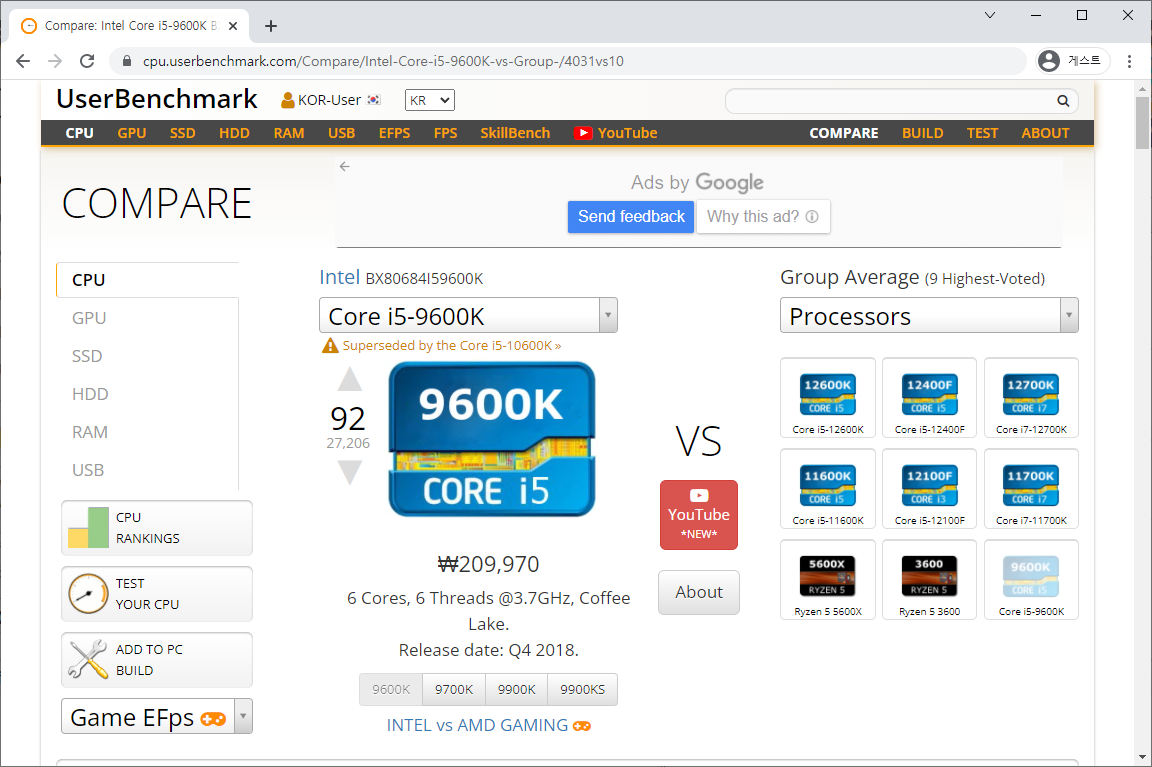
- 사이트를 접속한다. (상단의 링크 클릭)
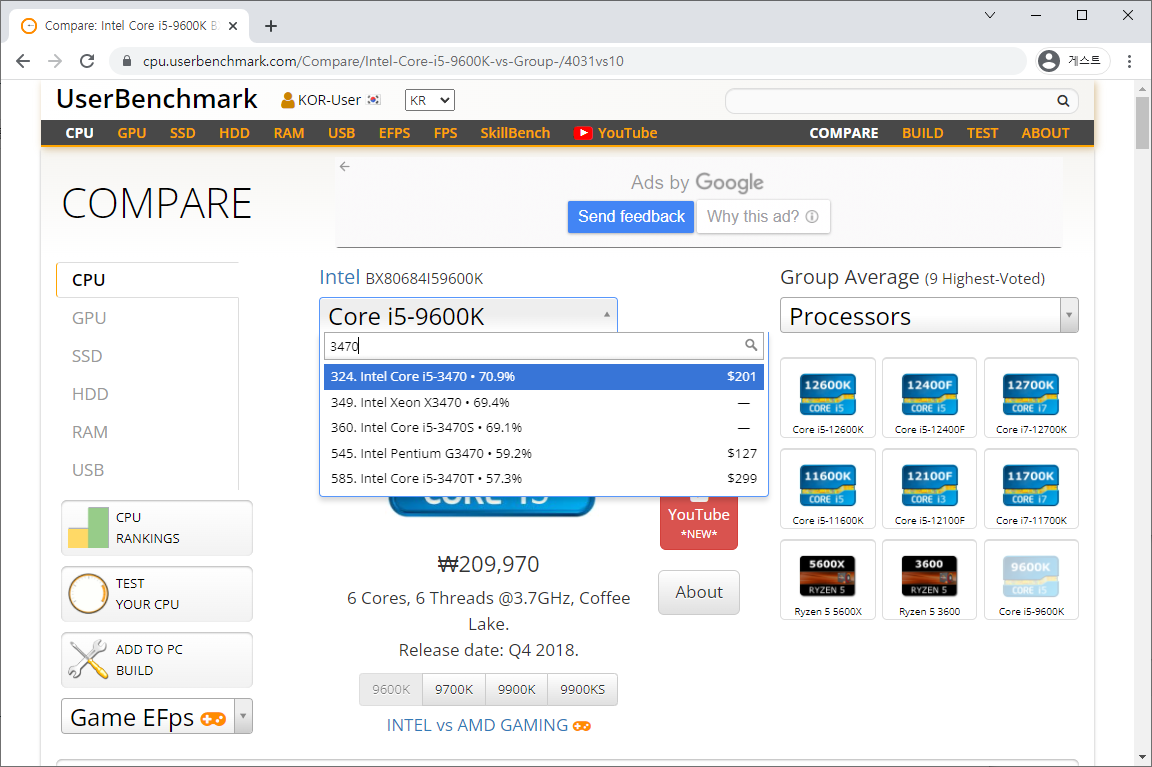
- 컴퓨터 1의 cpu 모델을 검색한다.
(Intel core i5-3470의 3470을 입력한다.)
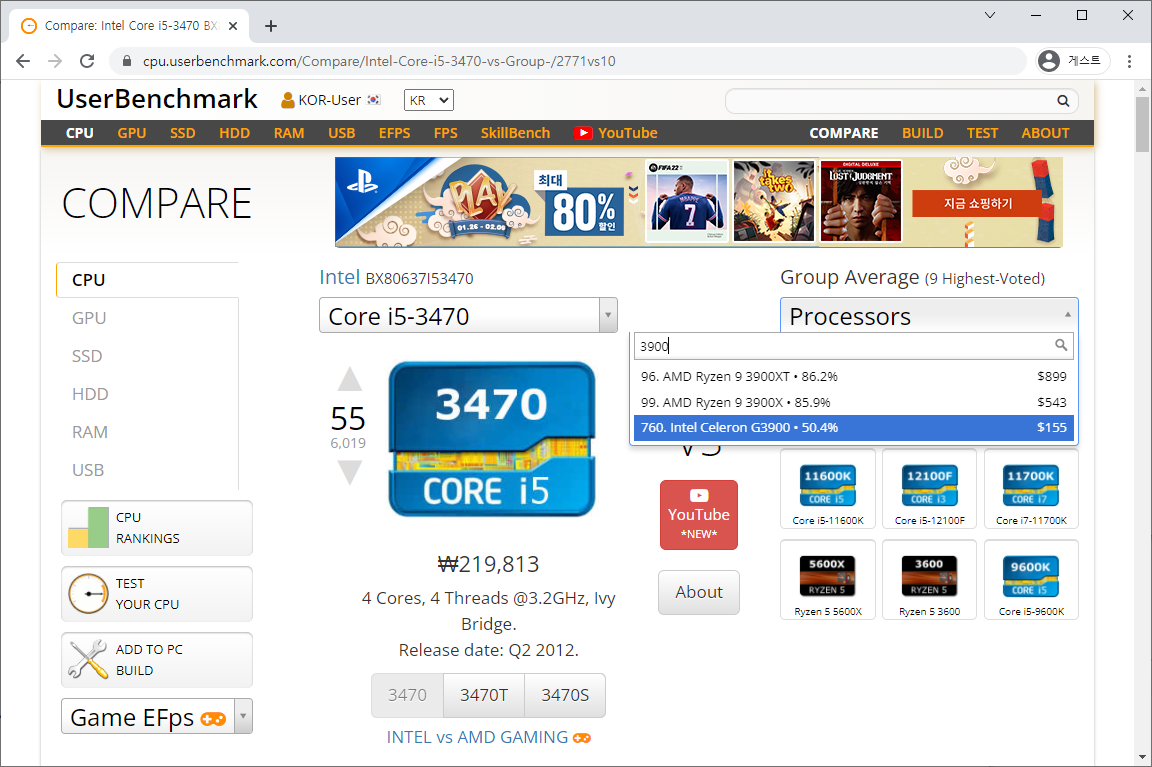
- 컴퓨터 2의 cpu 모델을 검색한다.
(Intel celeron G3900의 3900을 입력한다.)
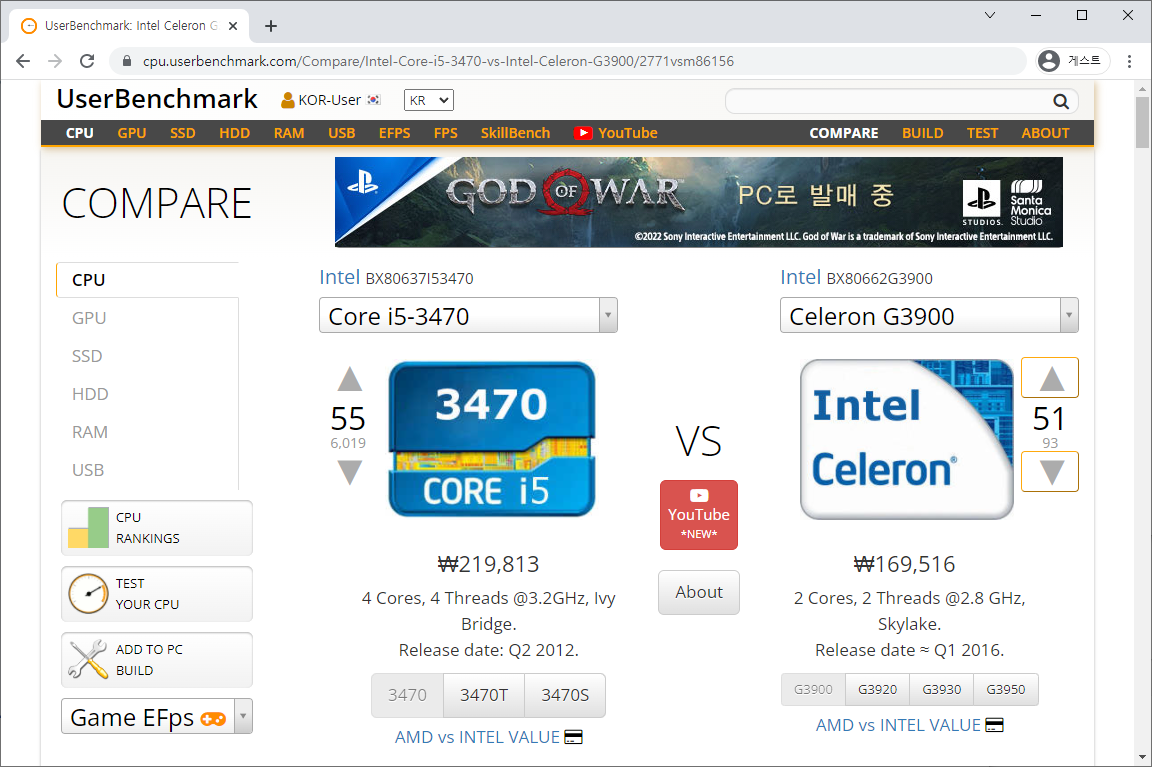
- 별다른 검색 버튼없이 입력하는 순간 성능 검색과 비교가 진행된다.
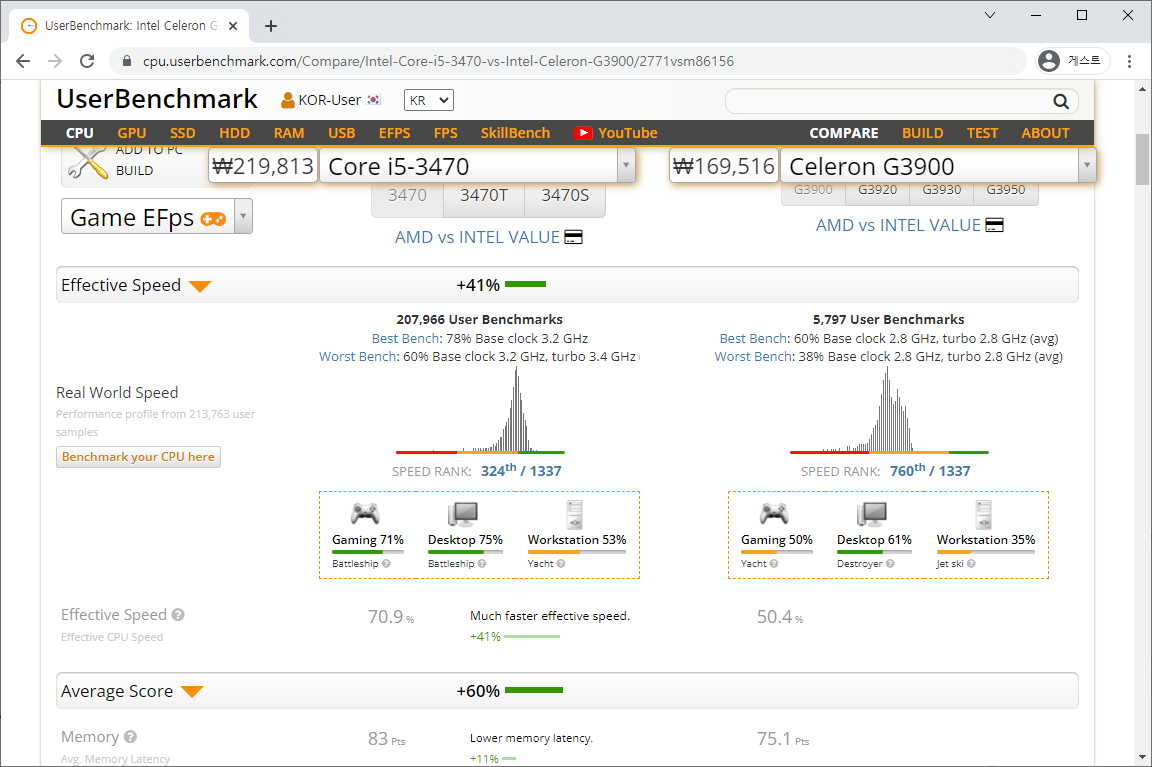
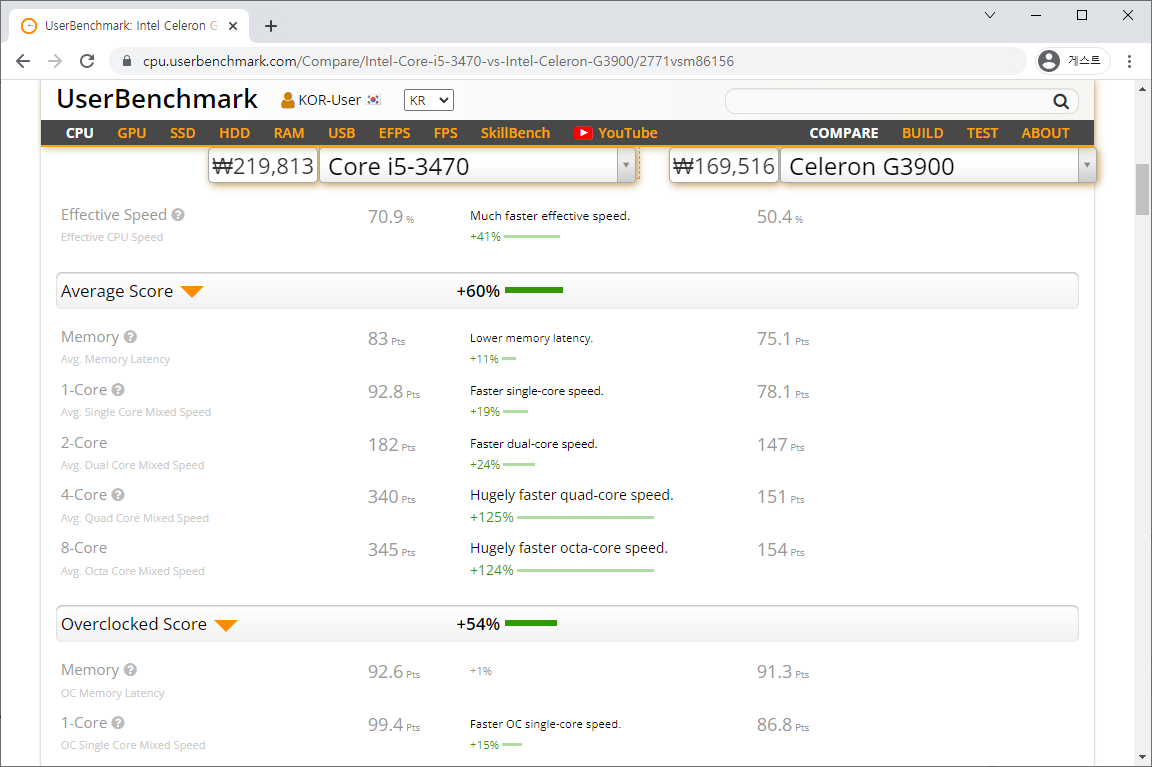
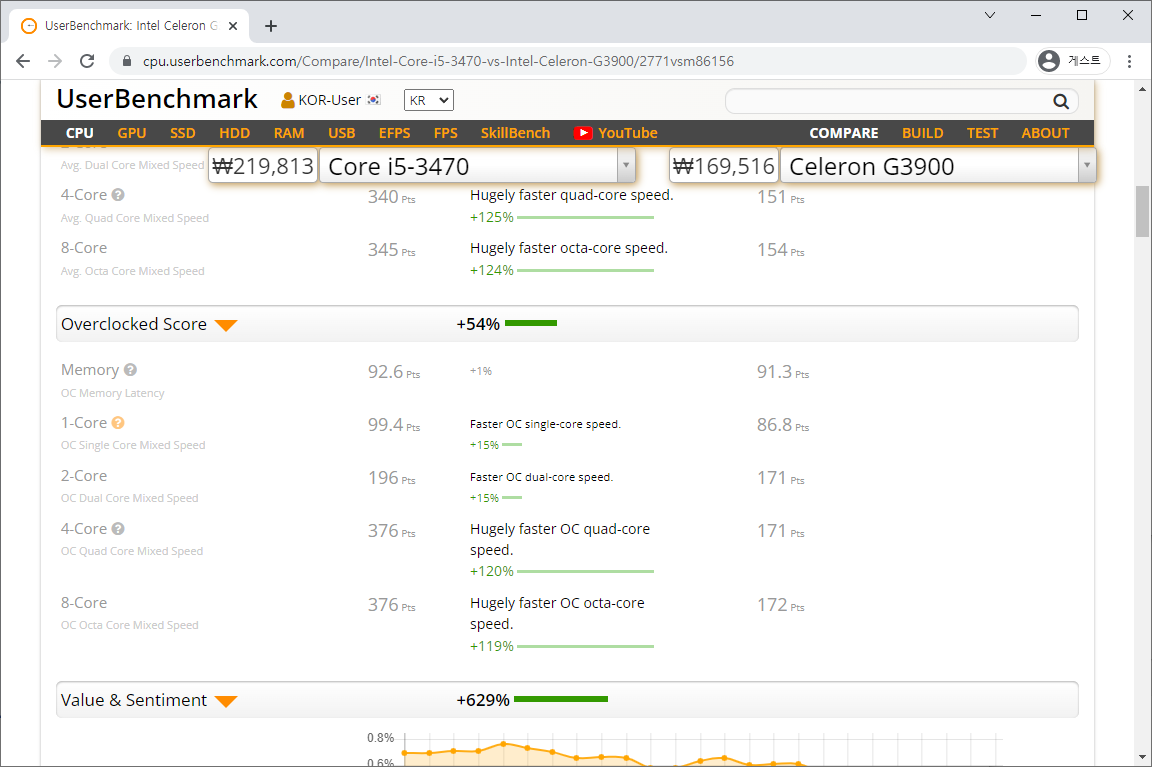
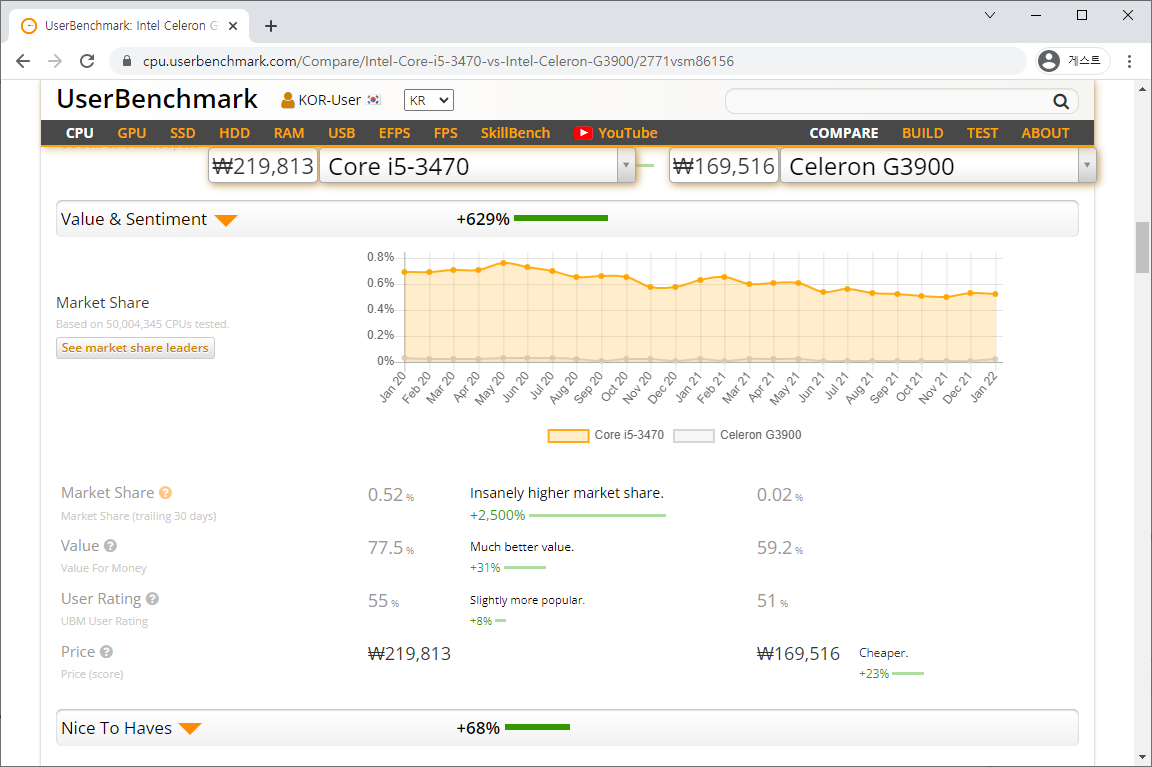
- 성능 비교 상세이미지
* 인터넷 주소창의 주소를 복사할 경우, 차후 복사한 주소로 재접속하여 결과를 다시 확인해 볼 수 있다.
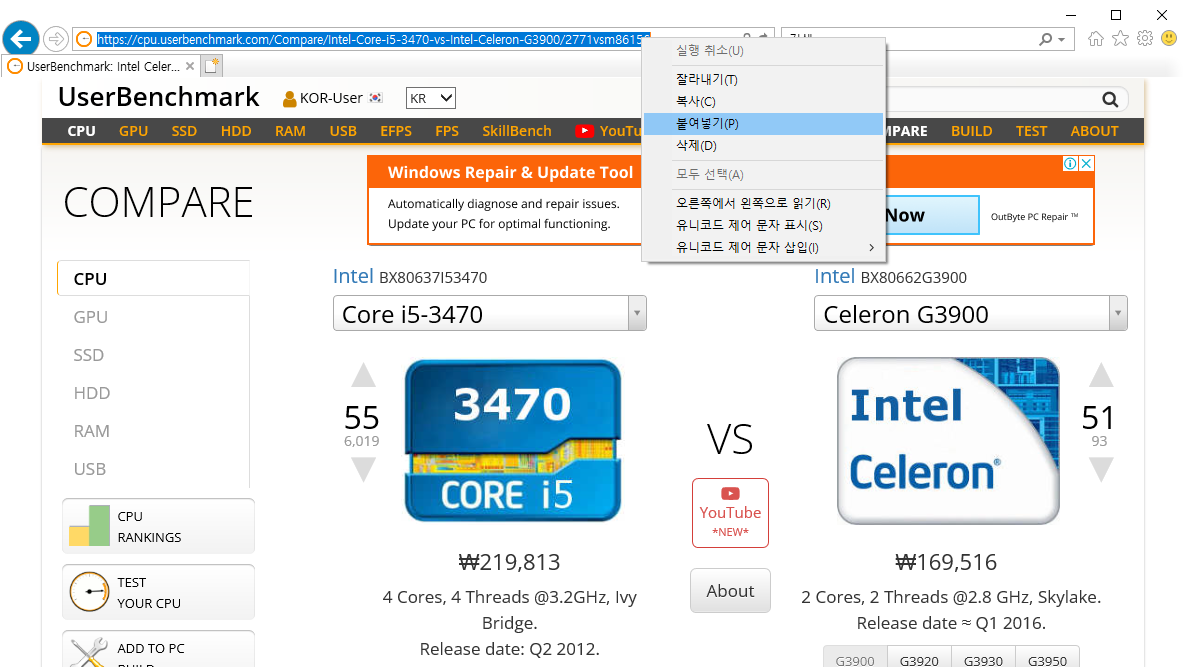
- '크롬'에서 성능비교한 내용을 '인터넷익스플로러' 주소창에 붙여넣기할 경우 해당 내용을 다시 확인할 수 있다.
| 첨 부 파 일 |
- 본문에서 cpu 비교한 내역
https://cpu.userbenchmark.com/Compare/Intel-Core-i5-3470-vs-Intel-Celeron-G3900/2771vsm86156
UserBenchmark: Intel Celeron G3900 vs Core i5-3470
cpu.userbenchmark.com

'Tip' 카테고리의 다른 글
| [신도리코] 신도리코 칼라복합기 D450 납품설치 영상 모음 (Youtube) (0) | 2022.03.23 |
|---|---|
| [윈도우] 윈도우10 사용 중 파란네모 발생 해결 (내레이터 없애기) (1) | 2022.02.24 |
| [프로그램] 윈도우 탐색기 pdf 미리 보기 창 에러 해결 (0) | 2022.01.12 |
| [etc] 회사 직급 체계 및 부서/팀 명 영어표기 (0) | 2022.01.02 |
| [생활tip] 환경부 "올바른 분리배출 방법 안내서" 포스터 (0) | 2021.10.23 |